Interface de jeu : Différence entre versions
| [version non vérifiée] | [version vérifiée] |
(→Seconde partie de la barre de raccourcie) |
m (correction ortho) |
||
| (40 révisions intermédiaires par 5 utilisateurs non affichées) | |||
| Ligne 3 : | Ligne 3 : | ||
==L'interface du jeu== | ==L'interface du jeu== | ||
<br/> | <br/> | ||
| − | <center>Présentation de l'interface | + | <center>Présentation de l'[[interface de jeu]] et de l'ergonomie.</center> |
<br/> | <br/> | ||
| − | <center>[[Image:Interfacedujeu.jpg]]</center> | + | <center>[[Image:Interfacedujeu.jpg|850px]]</center> |
<br/> | <br/> | ||
| − | * Voici l'interface | + | * Voici l'[[interface de jeu]] que vous découvrez lors de votre première connexion. |
<br/> | <br/> | ||
| − | * Depuis cette interface vous pouvez avoir accès à beaucoup d'informations sur votre personnage, vos objets, vos statistiques, L' | + | * Depuis cette interface vous pouvez avoir accès à beaucoup d'informations sur votre personnage, vos objets, vos statistiques, L'item shop, vos adversaires et beaucoup encore. |
<br/> | <br/> | ||
| − | * Vous pouvez également | + | * Vous pouvez également optimiser votre jeu avec la barre de raccourci. |
<br/> | <br/> | ||
{{top}} | {{top}} | ||
| + | |||
==La mini-carte== | ==La mini-carte== | ||
<br/> | <br/> | ||
===Les éléments extérieurs à la mini-carte=== | ===Les éléments extérieurs à la mini-carte=== | ||
<br/> | <br/> | ||
| − | * La mini carte est très utile, de | + | * La mini carte est très utile, de par le nombre d'informations qu'elle donne. |
<br/> | <br/> | ||
<center>[[Image:Minicarte1.jpg]]</center> | <center>[[Image:Minicarte1.jpg]]</center> | ||
| Ligne 27 : | Ligne 28 : | ||
*Le numéro 1 représente la croix, elle sert à ouvrir ou fermer la mini-carte. | *Le numéro 1 représente la croix, elle sert à ouvrir ou fermer la mini-carte. | ||
<br/> | <br/> | ||
| − | <center><font color="red">Mini-carte | + | <center><font color="red">Mini-carte fermé</font></center> |
<br/> | <br/> | ||
<center>[[Image:Minicarteferme.jpg]]</center> | <center>[[Image:Minicarteferme.jpg]]</center> | ||
| Ligne 34 : | Ligne 35 : | ||
<br/> | <br/> | ||
| − | *Le numéro 2 représente lui un + et un - à | + | *Le numéro 2 représente lui un + et un - à ses côtés. |
<br/> | <br/> | ||
*Il existe 4 agrandissements possibles. | *Il existe 4 agrandissements possibles. | ||
<br/> | <br/> | ||
| − | *Le premier est celui qui | + | *Le premier est celui qui grossit le plus la carte. |
<br/> | <br/> | ||
| − | [[Image:Agrandissement1.jpg]] | + | <center>[[Image:Agrandissement1.jpg]]</center> |
<br/> | <br/> | ||
<br/> | <br/> | ||
| − | *Le deuxième est celui par défaut | + | *Le deuxième est celui par défaut. |
<br/> | <br/> | ||
| − | [[Image:Agrandissement2.jpg]] | + | <center>[[Image:Agrandissement2.jpg]]</center> |
<br/> | <br/> | ||
<br/> | <br/> | ||
| − | *Le troisième vous permet de voir une plus grande surface, vision des | + | *Le troisième vous permet de voir une plus grande surface, vision des [[Monstres]] et joueurs. |
<br/> | <br/> | ||
| − | [[Image:Agrandissement3.jpg]] | + | <center>[[Image:Agrandissement3.jpg]]</center> |
<br/> | <br/> | ||
<br/> | <br/> | ||
| − | *Le dernier agrandissement vous offre une vision importante sur le relief (routes,montagnes,rivières...) | + | *Le dernier agrandissement vous offre une vision importante sur le relief (routes, montagnes, rivières...). |
<br/> | <br/> | ||
| − | [[Image:Agrandissement4.jpg]] | + | <center>[[Image:Agrandissement4.jpg]]</center> |
<br/> | <br/> | ||
<br/> | <br/> | ||
| Ligne 61 : | Ligne 62 : | ||
<br/> | <br/> | ||
<br/> | <br/> | ||
| − | *Le numéro 3 représente le bouton "M", il sert à ouvrir la carte complète de la map | + | *Le numéro 3 représente le bouton "M", il sert à ouvrir la carte complète de la map où vous vous trouvez, elle est appelé "La carte d'aperçu". |
<br/> | <br/> | ||
<center>[[Image:Cartedaperçu.jpg]]</center> | <center>[[Image:Cartedaperçu.jpg]]</center> | ||
<br/> | <br/> | ||
| − | *Cette carte vous permet de voir le relief complet de la map, de voir les PNJ, vos endroits de quêtes (cercle blanc mobile), ne permet pas de voir les | + | *Cette carte vous permet de voir le relief complet de la map, de voir les PNJ, vos endroits de quêtes (cercle blanc mobile), ne permet pas de voir les [[Monstres]] et les joueurs, vous donne votre position géographique sur la map. |
<br/> | <br/> | ||
<font color="yellow">'''Numéro 4'''</font> | <font color="yellow">'''Numéro 4'''</font> | ||
<br/> | <br/> | ||
<br/> | <br/> | ||
| − | *à | + | *à cet emplacement vous avez le nom de votre serveur ainsi que votre position géographique. |
<br/> | <br/> | ||
| Ligne 94 : | Ligne 95 : | ||
|<center>OUI</center> | |<center>OUI</center> | ||
|<center>NON</center> | |<center>NON</center> | ||
| − | |Pivote en fonction de votre personnage indépendamment de l'icône de | + | |Pivote en fonction de votre personnage indépendamment de l'icône de positions. |
|- | |- | ||
|[[Image:PNJ.jpg]] | |[[Image:PNJ.jpg]] | ||
| Ligne 100 : | Ligne 101 : | ||
|<center>OUI</center> | |<center>OUI</center> | ||
|<center>OUI</center> | |<center>OUI</center> | ||
| − | |Peut clignoter si une quête est en | + | |Peut clignoter si une quête est en cours, ou avoir un cercle mobile de couleur. |
Peut bouger avec les PNJ mobiles. | Peut bouger avec les PNJ mobiles. | ||
|- | |- | ||
| Ligne 115 : | Ligne 116 : | ||
|<center>OUI</center> | |<center>OUI</center> | ||
|<center>NON</center> | |<center>NON</center> | ||
| − | |L'icône reste en violet tant que le duel n'est pas | + | |L'icône reste en violet tant que le duel n'est pas terminé (mort d'un des deux joueurs). |
L'icône reste en violet s'il représente un joueur d'un autre empire. | L'icône reste en violet s'il représente un joueur d'un autre empire. | ||
L'icône bouge en fonction du joueur. | L'icône bouge en fonction du joueur. | ||
| Ligne 131 : | Ligne 132 : | ||
|L'icône bouge en fonction de l'activité des monstres. | |L'icône bouge en fonction de l'activité des monstres. | ||
|- | |- | ||
| − | |[[Image:Quetepnj. | + | |[[Image:Quetepnj.gif]] |
|Un PNJ veut vous parler pour une quête | |Un PNJ veut vous parler pour une quête | ||
|<center>OUI</center> | |<center>OUI</center> | ||
|<center>OUI</center> | |<center>OUI</center> | ||
| − | |Le cercle autour de l'icône vert | + | |Le cercle autour de l'icône vert rétrécit. |
|- | |- | ||
| − | |[[Image:Queteminicarte. | + | |[[Image:Queteminicarte.gif]] |
| − | |||
|Nouvelle quête au près d'un PNJ | |Nouvelle quête au près d'un PNJ | ||
|<center>OUI</center> | |<center>OUI</center> | ||
|<center>OUI</center> | |<center>OUI</center> | ||
| − | |L'icône continuera de clignoter en rouge et blanc tant que vous n'aurez pas | + | |L'icône continuera de clignoter en rouge et blanc tant que vous n'aurez pas parlé avec lui. |
|- | |- | ||
|[[Image:Terraindeguilde.jpg]] | |[[Image:Terraindeguilde.jpg]] | ||
| Ligne 148 : | Ligne 148 : | ||
|<center>OUI</center> | |<center>OUI</center> | ||
|<center>OUI</center> | |<center>OUI</center> | ||
| − | |Placer la souris dessus pour | + | | Placer la souris dessus pour connaître le nom de la map qu'il y a derrière ce portail. |
|- | |- | ||
| − | |[[Image: | + | |[[Image:IconeTp.jpg]] |
|Portail vers une autre map | |Portail vers une autre map | ||
|<center>OUI</center> | |<center>OUI</center> | ||
| Ligne 162 : | Ligne 162 : | ||
<br/> | <br/> | ||
{{top}} | {{top}} | ||
| − | ==La barre de | + | |
| + | ==La barre de raccourcis== | ||
<br/> | <br/> | ||
| − | * La barre de | + | * La barre de raccourci comporte un grand nombre d'informations. |
<br/> | <br/> | ||
| − | * Nous allons la découper en 3 | + | * Nous allons la découper en 3 parties. |
<br/> | <br/> | ||
| Ligne 172 : | Ligne 173 : | ||
[[Image:Barrederacourcis.jpg]] | [[Image:Barrederacourcis.jpg]] | ||
<br/> | <br/> | ||
| − | ===Première partie de la barre de | + | ===Première partie de la barre de raccourcis=== |
<br/> | <br/> | ||
<center>[[Image:Raccourci1.jpg]]</center> | <center>[[Image:Raccourci1.jpg]]</center> | ||
| Ligne 179 : | Ligne 180 : | ||
<br/> | <br/> | ||
<br/> | <br/> | ||
| − | Il représente l'arrondissement au dessus de la pièce jaune. C'est l'énergie. | + | Il représente l'arrondissement au-dessus de la pièce jaune. C'est l'énergie. |
<br/> | <br/> | ||
<br/> | <br/> | ||
| − | + | Cet encadré vous informe lorsque votre jauge d'énergie est pleine ou vide et sur le % que vous avez en bonus. Elle est utilisée avec le cristal d'énergie et L'[[Alchimiste]] | |
<br/> | <br/> | ||
<br/> | <br/> | ||
| Ligne 188 : | Ligne 189 : | ||
<br/> | <br/> | ||
<br/> | <br/> | ||
| − | Il représente la pièce jaune. Cette pièce vous envoie vers l' | + | Il représente la pièce jaune. Cette pièce vous envoie vers l'item shop. |
<br/> | <br/> | ||
<br/> | <br/> | ||
| − | Vous pourrez alors | + | Vous pourrez alors acheter des améliorations. |
<br/> | <br/> | ||
<br/> | <br/> | ||
| − | '''INFO''': Certains | + | '''INFO''': Certains évents ne sont accessibles que via l'item shop InGame et non via le Site Metin2.fr. |
<br/> | <br/> | ||
<br/> | <br/> | ||
| Ligne 208 : | Ligne 209 : | ||
*Cette barre vous informe du niveau de vôtre vie. | *Cette barre vous informe du niveau de vôtre vie. | ||
<br/> | <br/> | ||
| − | *Le rouge vif vous indique le nombre de PV | + | *Le rouge vif vous indique le nombre de PV actuels de votre personnage, quand vous combattez et que vous perdez de la vie, vous allez utiliser des [[Potion rouge (g)]], cela ne vous redonnera pas instantanément votre vie mais accélèrera fortement votre régénération. Alors vous verrez sur cette barre un rouge vif pour vos PV actuels un rouge plus sombre pour vous indiquer de combien est votre régénération. Si votre régénération n'est pas au maximum vous verrez une partie noire qui vous indiquera les PV qu'il vous manque totalement et que vous pouvez regagner. |
<br/> | <br/> | ||
<center>[[Image:Barredevie2.jpg]]</center> | <center>[[Image:Barredevie2.jpg]]</center> | ||
<br/> | <br/> | ||
| − | *La barre | + | *La barre bleue représente les points de mana de votre personnage. |
<br/> | <br/> | ||
<center><font color="blue">'''Barre de mana'''</font></center> | <center><font color="blue">'''Barre de mana'''</font></center> | ||
| Ligne 218 : | Ligne 219 : | ||
<center>[[Image:Barredemana.jpg]]</center> | <center>[[Image:Barredemana.jpg]]</center> | ||
<br/> | <br/> | ||
| − | *Cette barre a exactement la même fonction que la barre de vie sauf que | + | *Cette barre a exactement la même fonction que la barre de vie sauf que là c'est en relation avec vos points de mana qui eux servent à lancer vos sorts d'invocateur ([[Compétences]]). |
<br/> | <br/> | ||
*La dernière barre représente les points d'endurance. | *La dernière barre représente les points d'endurance. | ||
| Ligne 233 : | Ligne 234 : | ||
<br/> | <br/> | ||
| − | '''INFO''':La barre d'endurance ne peut être | + | '''INFO''': La barre d'endurance ne peut être régénérée à l'aide de potion ou autre objets dans le jeu, lors d'un combat si vous montez sur une monture, les points ne bougent plus. |
<br/> | <br/> | ||
| Ligne 242 : | Ligne 243 : | ||
<center>[[Image:Barreexperience.jpg]]</center> | <center>[[Image:Barreexperience.jpg]]</center> | ||
<br/> | <br/> | ||
| − | *Ces bulles au nombre de 4 vous | + | *Ces bulles au nombre de 4 vous informent sur l'avancement en [[Expérience]] de votre personnage. |
<br/> | <br/> | ||
| − | *Au | + | *Au fur et à mesure que vous combattez contre des [[Monstres]] vous allez gagner des points d'[[Expérience]] qui vous seront distribués sur ces bulles. |
<br/> | <br/> | ||
| − | *Une bulle représente 25%, 2 bulles 50%, 3 bulles pour 75%, la quatrième 100% c'est à ce moment la que vous prendrez un level | + | *Une bulle représente 25%, 2 bulles 50%, 3 bulles pour 75%, la quatrième 100% c'est à ce moment la que vous prendrez un level supplémentaire. |
<br/> | <br/> | ||
| − | '''INFO''': lorsque vous mourez vous pouvez perdre un % d'expérience, mais vous ne perdrez jamais de | + | '''INFO''': lorsque vous mourez vous pouvez perdre un % d'expérience, mais vous ne perdrez jamais de level. Si vous mourez à 50% d'expérience et que vous perdez ce % vous retomberez à 48% par exemple. Si vous mourez à 0% d'[[Expérience]] vous resterez à 0% du même level. |
<br/> | <br/> | ||
| − | ===Seconde partie de la barre de | + | ===Seconde partie de la barre de raccourcis=== |
<br/> | <br/> | ||
<center>[[Image:Barre2.jpg]]</center> | <center>[[Image:Barre2.jpg]]</center> | ||
| Ligne 257 : | Ligne 258 : | ||
*<font color="red">Le numéro 1</font> représente les deux icônes, épée et caméra. | *<font color="red">Le numéro 1</font> représente les deux icônes, épée et caméra. | ||
<br/> | <br/> | ||
| − | En faisant un | + | En faisant un click avec la souris il est possible d'inverser leurs positions et de sélectionner une attaque automatique, dans ce cas il vous faudra sélectionner des [[Monstres]] ou un joueur lambda et votre personnage ira attaquer l'adversaire. A noter que votre personnage ne lancera pas de [[Compétences]], il se contentera simplement de donner des coups simples, mais vous pourrez en même temps lancer des sorts manuellement. |
<br/> | <br/> | ||
*<font color="blue">Le numéro 2</font> représente les 8 cases, (1,2,3,4 et F1,F2,F3,F4) | *<font color="blue">Le numéro 2</font> représente les 8 cases, (1,2,3,4 et F1,F2,F3,F4) | ||
<br/> | <br/> | ||
| + | |||
| + | Ces cases servent à placer vos sorts d'invocateur ([[Compétences]], et/ou vos potions rouges (pour la vie), bleues (pour les points de mana). A noter qu'il est seulement possible de placer des sorts ou des objets de type potion, mais pas d'autres objets comme des pièces d'équipements. | ||
<br/> | <br/> | ||
| − | |||
<br/> | <br/> | ||
| − | *<font color="yellow">Le numéro 3></font> représente la barre centrale cette dernière vous permet | + | *<font color="yellow">Le numéro 3></font> représente la barre centrale cette dernière vous permet d’accéder à [[Alchimie des pierres-dragons]] |
<br/> | <br/> | ||
| − | *<font color="purple">Le numéro 4</font> représente les différentes lignes de | + | *<font color="purple">Le numéro 4</font> représente les différentes lignes de cases possibles. |
<br/> | <br/> | ||
Il y a 4 lignes de 8 cases maximum. | Il y a 4 lignes de 8 cases maximum. | ||
<br/> | <br/> | ||
| − | '''INFO''': Pour placer des sorts ou des potions dans les cases il vous suffit de cliquer une fois dessus puis de faire glisser à l'endroit | + | <br/> |
| + | '''INFO''': Pour placer des sorts ou des potions dans les cases il vous suffit de cliquer une fois dessus puis de faire glisser à l'endroit voulu et refaire un click. | ||
<br/> | <br/> | ||
| − | ===Troisième partie de la barre de | + | ===Troisième partie de la barre de raccourcis=== |
<br/> | <br/> | ||
<center>[[Image:Barre3.jpg]]</center> | <center>[[Image:Barre3.jpg]]</center> | ||
<br/> | <br/> | ||
| − | *Le numéro 1 représente votre personnage. | + | *<font color="red">Le numéro 1</font> représente votre personnage. |
<br/> | <br/> | ||
| − | + | Vous avez 4 aspects en rapport avec cette fenêtre, le statut de votre personnage, l'habilité, les émotions et les missions. | |
<br/> | <br/> | ||
| Ligne 290 : | Ligne 293 : | ||
<center>[[Image:Habilites.jpg]]</center> | <center>[[Image:Habilites.jpg]]</center> | ||
<br/> | <br/> | ||
| − | <center>'''Les | + | <center>'''Les émotions'''</center> |
<br/> | <br/> | ||
<center>[[Image:Emotions.jpg]]</center> | <center>[[Image:Emotions.jpg]]</center> | ||
| Ligne 298 : | Ligne 301 : | ||
<center>[[Image:Missions.jpg]]</center> | <center>[[Image:Missions.jpg]]</center> | ||
<br/> | <br/> | ||
| + | *<font color="blue">Le numéro 2</font> représente vos 2 inventaires. | ||
| + | <br/> | ||
| + | <center>[[Image:Inventairebarre.jpg]]</center> | ||
| + | <br/> | ||
| + | *<font color="Yellow">Le numéro 3</font> représente votre liste d'amis | ||
| + | <br/> | ||
| + | La liste vous permet d’ajouter des joueurs en amis en guilde et vous y retrouverez votre conjoint dans l'onglet "famille" | ||
| + | <br/> | ||
| + | <center>[[Image:Listeamis.jpg]]</center> | ||
| + | <br/> | ||
| + | *<font color="purple">Le numéro 4</font> représente les options | ||
| + | <br/> | ||
| + | Vous pouvez retrouver les fonctions de modification du jeu (sons/images...) ou tout simplement changer de personnage ou vous déconnecter. | ||
| + | <br/> | ||
| + | <center>[[Image:Lesoptions.jpg]]</center> | ||
| + | <br/> | ||
| + | |||
| + | <br/> | ||
| + | |||
{{Subpage|[[Accueil|Accueil]]|[[:Catégorie:Guides|Guides]] }} | {{Subpage|[[Accueil|Accueil]]|[[:Catégorie:Guides|Guides]] }} | ||
[[Catégorie:Guides]] | [[Catégorie:Guides]] | ||
| + | [[it:Guida_Metin2_ITA#HEAD-UP_DISPLAY]] | ||
Version actuelle datée du 22 février 2018 à 00:50
L'interface du jeu

- Voici l'interface de jeu que vous découvrez lors de votre première connexion.
- Depuis cette interface vous pouvez avoir accès à beaucoup d'informations sur votre personnage, vos objets, vos statistiques, L'item shop, vos adversaires et beaucoup encore.
- Vous pouvez également optimiser votre jeu avec la barre de raccourci.
La mini-carte
Les éléments extérieurs à la mini-carte
- La mini carte est très utile, de par le nombre d'informations qu'elle donne.
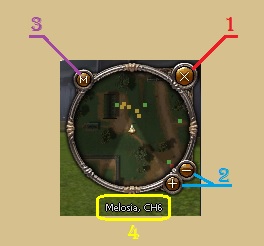
Numéro 1
- Le numéro 1 représente la croix, elle sert à ouvrir ou fermer la mini-carte.
Numéro 2
- Le numéro 2 représente lui un + et un - à ses côtés.
- Il existe 4 agrandissements possibles.
- Le premier est celui qui grossit le plus la carte.
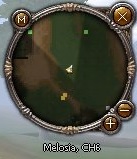
- Le deuxième est celui par défaut.
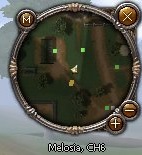
- Le troisième vous permet de voir une plus grande surface, vision des Monstres et joueurs.

- Le dernier agrandissement vous offre une vision importante sur le relief (routes, montagnes, rivières...).

Numéro 3
- Le numéro 3 représente le bouton "M", il sert à ouvrir la carte complète de la map où vous vous trouvez, elle est appelé "La carte d'aperçu".
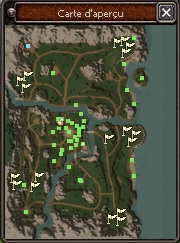
- Cette carte vous permet de voir le relief complet de la map, de voir les PNJ, vos endroits de quêtes (cercle blanc mobile), ne permet pas de voir les Monstres et les joueurs, vous donne votre position géographique sur la map.
Numéro 4
- à cet emplacement vous avez le nom de votre serveur ainsi que votre position géographique.
Les éléments intérieurs à la mini-carte et la carte d'aperçu
Info: Si vous placez votre curseur sur l'un des points joueurs/PNJ/monstres que ce soit sur la mini-carte ou la carte d'aperçu vous pourrez alors avoir des coordonnées.
Exemple: Nomdelacible(317,721).
La barre de raccourcis
- La barre de raccourci comporte un grand nombre d'informations.
- Nous allons la découper en 3 parties.
Première partie de la barre de raccourcis
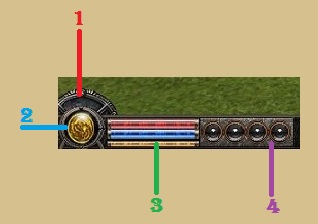
- Le numéro 1
Il représente l'arrondissement au-dessus de la pièce jaune. C'est l'énergie.
Cet encadré vous informe lorsque votre jauge d'énergie est pleine ou vide et sur le % que vous avez en bonus. Elle est utilisée avec le cristal d'énergie et L'Alchimiste
- Le numéro 2
Il représente la pièce jaune. Cette pièce vous envoie vers l'item shop.
Vous pourrez alors acheter des améliorations.
INFO: Certains évents ne sont accessibles que via l'item shop InGame et non via le Site Metin2.fr.
- Le numéro 3 représente les 3 barres de couleurs rouge, bleu et jaune.
La barre rouge représente la vie de votre personnage.
- Cette barre vous informe du niveau de vôtre vie.
- Le rouge vif vous indique le nombre de PV actuels de votre personnage, quand vous combattez et que vous perdez de la vie, vous allez utiliser des Potion rouge (g), cela ne vous redonnera pas instantanément votre vie mais accélèrera fortement votre régénération. Alors vous verrez sur cette barre un rouge vif pour vos PV actuels un rouge plus sombre pour vous indiquer de combien est votre régénération. Si votre régénération n'est pas au maximum vous verrez une partie noire qui vous indiquera les PV qu'il vous manque totalement et que vous pouvez regagner.
- La barre bleue représente les points de mana de votre personnage.
- Cette barre a exactement la même fonction que la barre de vie sauf que là c'est en relation avec vos points de mana qui eux servent à lancer vos sorts d'invocateur (Compétences).
- La dernière barre représente les points d'endurance.
- Cette barre vous informe sur l'endurance de votre personnage.
- Les points d'endurance baissent quand vous combattez et que vous courez en même temps.
- Une fois vôtre jauge vide, vôtre personnage se met à marcher quelques instants et la jauge repart à 100%.
INFO: La barre d'endurance ne peut être régénérée à l'aide de potion ou autre objets dans le jeu, lors d'un combat si vous montez sur une monture, les points ne bougent plus.
- Le numéro 4 représente les bulles d'expériences.
- Ces bulles au nombre de 4 vous informent sur l'avancement en Expérience de votre personnage.
- Au fur et à mesure que vous combattez contre des Monstres vous allez gagner des points d'Expérience qui vous seront distribués sur ces bulles.
- Une bulle représente 25%, 2 bulles 50%, 3 bulles pour 75%, la quatrième 100% c'est à ce moment la que vous prendrez un level supplémentaire.
INFO: lorsque vous mourez vous pouvez perdre un % d'expérience, mais vous ne perdrez jamais de level. Si vous mourez à 50% d'expérience et que vous perdez ce % vous retomberez à 48% par exemple. Si vous mourez à 0% d'Expérience vous resterez à 0% du même level.
Seconde partie de la barre de raccourcis
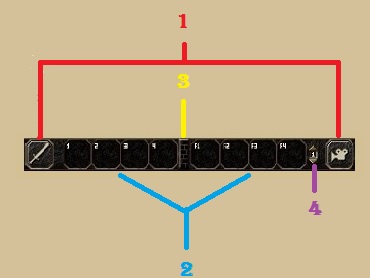
- Le numéro 1 représente les deux icônes, épée et caméra.
En faisant un click avec la souris il est possible d'inverser leurs positions et de sélectionner une attaque automatique, dans ce cas il vous faudra sélectionner des Monstres ou un joueur lambda et votre personnage ira attaquer l'adversaire. A noter que votre personnage ne lancera pas de Compétences, il se contentera simplement de donner des coups simples, mais vous pourrez en même temps lancer des sorts manuellement.
- Le numéro 2 représente les 8 cases, (1,2,3,4 et F1,F2,F3,F4)
Ces cases servent à placer vos sorts d'invocateur (Compétences, et/ou vos potions rouges (pour la vie), bleues (pour les points de mana). A noter qu'il est seulement possible de placer des sorts ou des objets de type potion, mais pas d'autres objets comme des pièces d'équipements.
- Le numéro 3> représente la barre centrale cette dernière vous permet d’accéder à Alchimie des pierres-dragons
- Le numéro 4 représente les différentes lignes de cases possibles.
Il y a 4 lignes de 8 cases maximum.
INFO: Pour placer des sorts ou des potions dans les cases il vous suffit de cliquer une fois dessus puis de faire glisser à l'endroit voulu et refaire un click.
Troisième partie de la barre de raccourcis
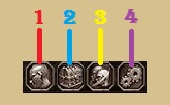
- Le numéro 1 représente votre personnage.
Vous avez 4 aspects en rapport avec cette fenêtre, le statut de votre personnage, l'habilité, les émotions et les missions.

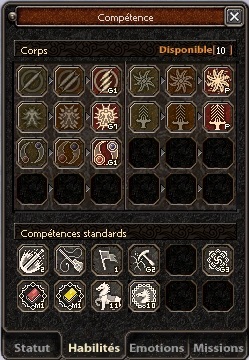

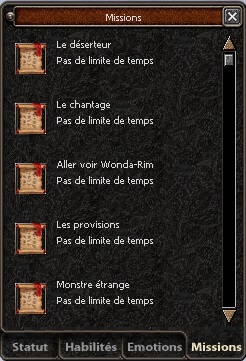
- Le numéro 2 représente vos 2 inventaires.
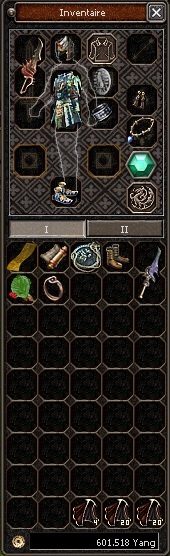
- Le numéro 3 représente votre liste d'amis
La liste vous permet d’ajouter des joueurs en amis en guilde et vous y retrouverez votre conjoint dans l'onglet "famille"
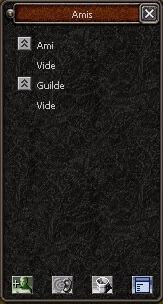
- Le numéro 4 représente les options
Vous pouvez retrouver les fonctions de modification du jeu (sons/images...) ou tout simplement changer de personnage ou vous déconnecter.

